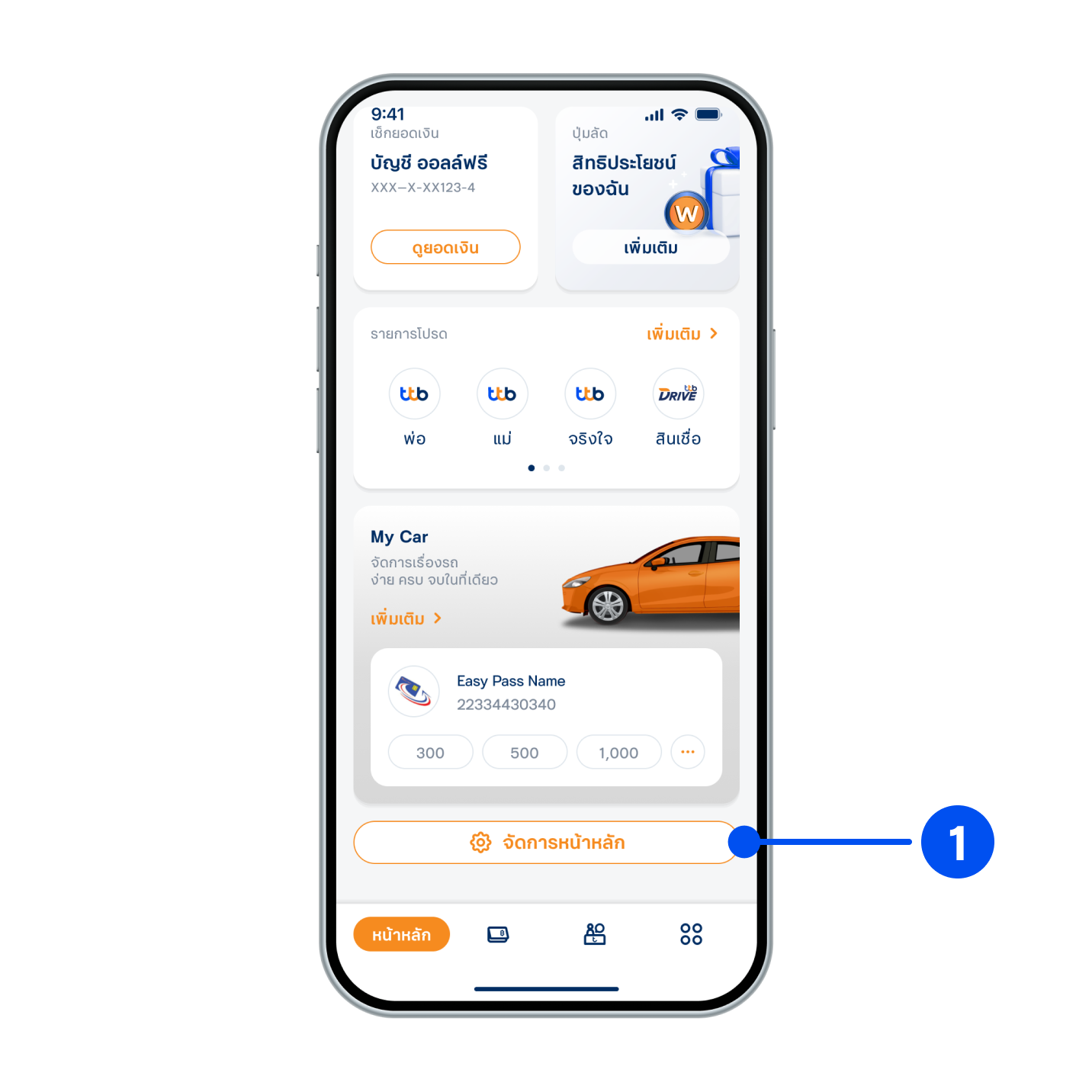
1. เลื่อนลงมาด้านล่าง เลือก “จัดการหน้าหลัก”
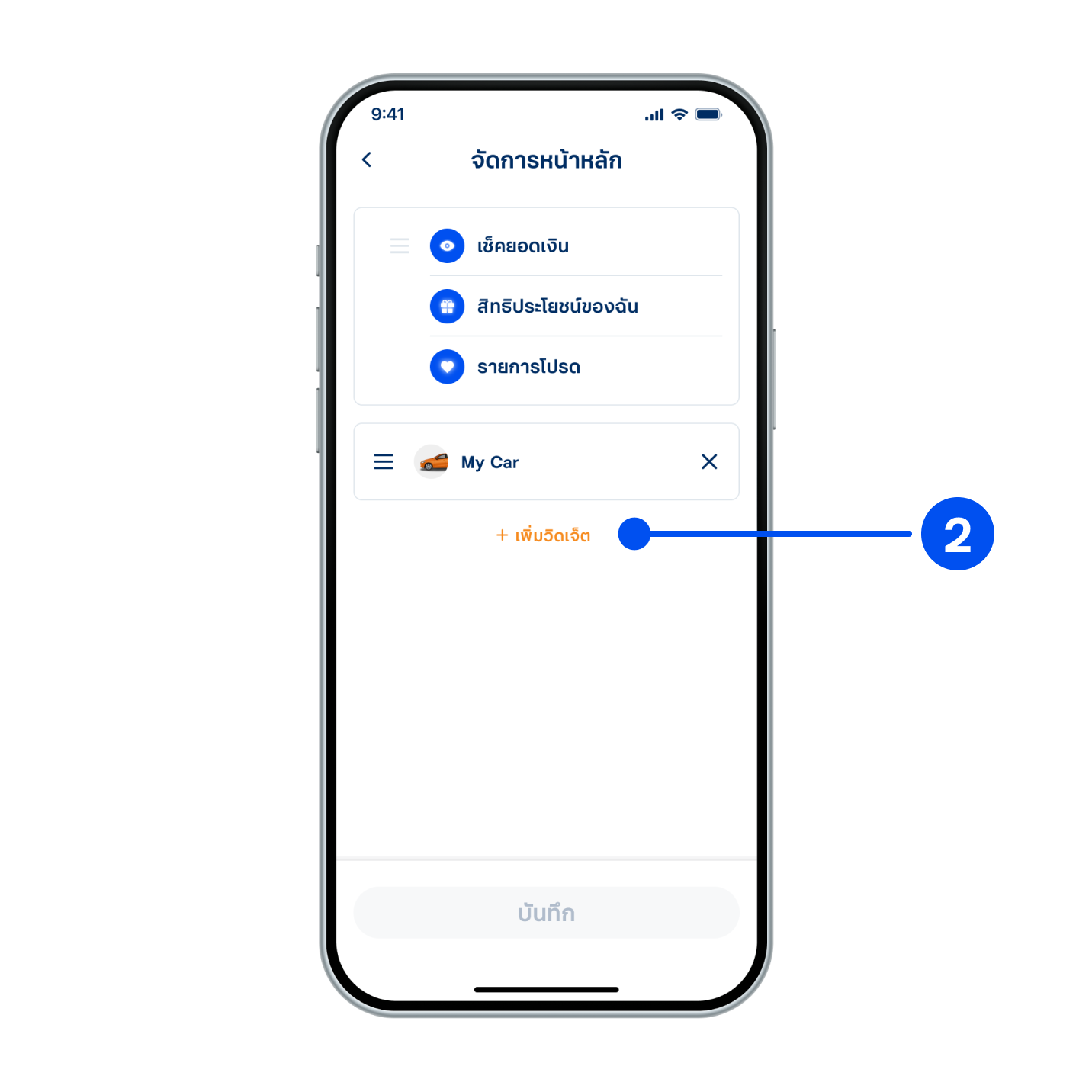
2. เลือก “เพิ่มวิดเจ็ต”
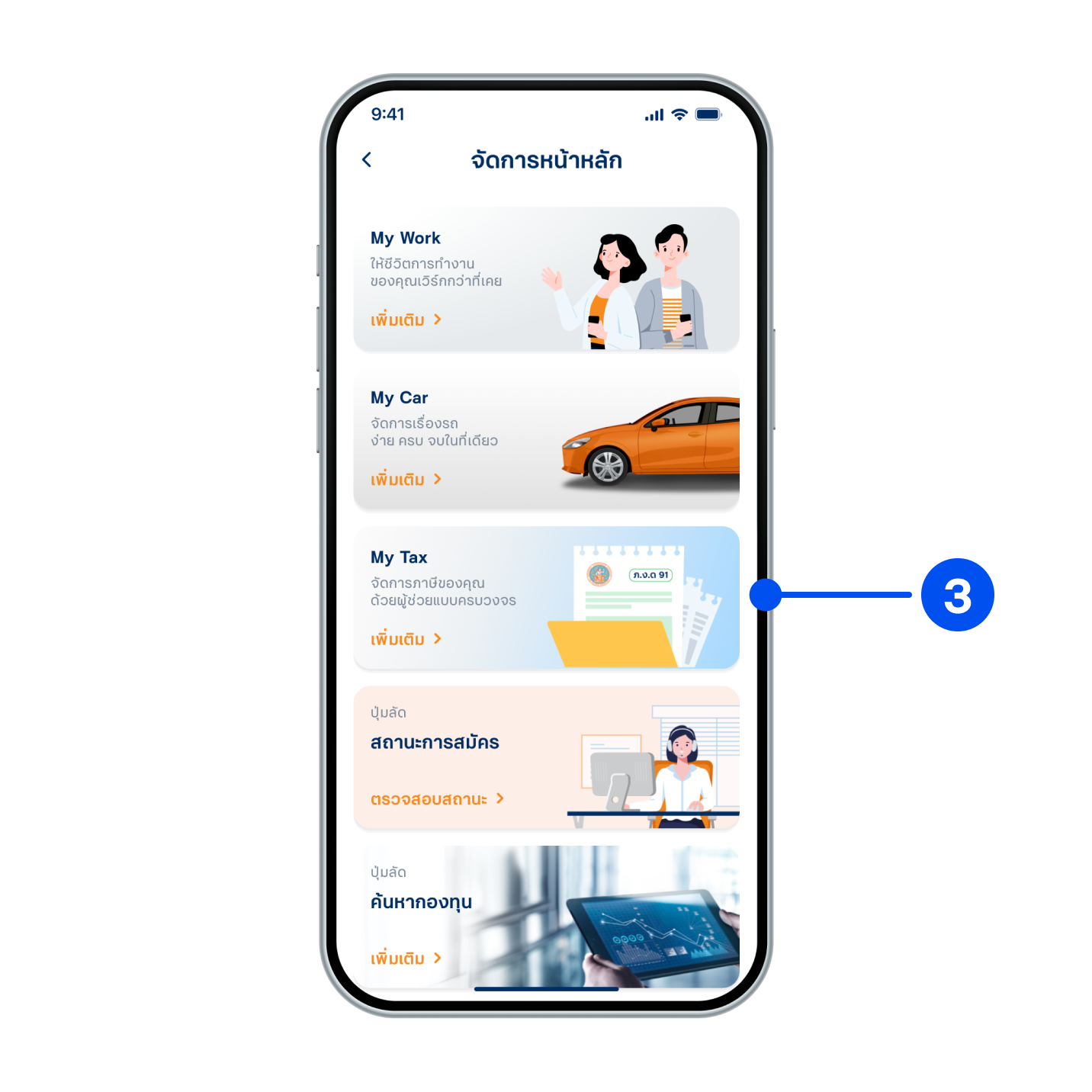
3. เลือกวิดเจ็ตที่ต้องการเพิ่มไปยังหน้าหลัก
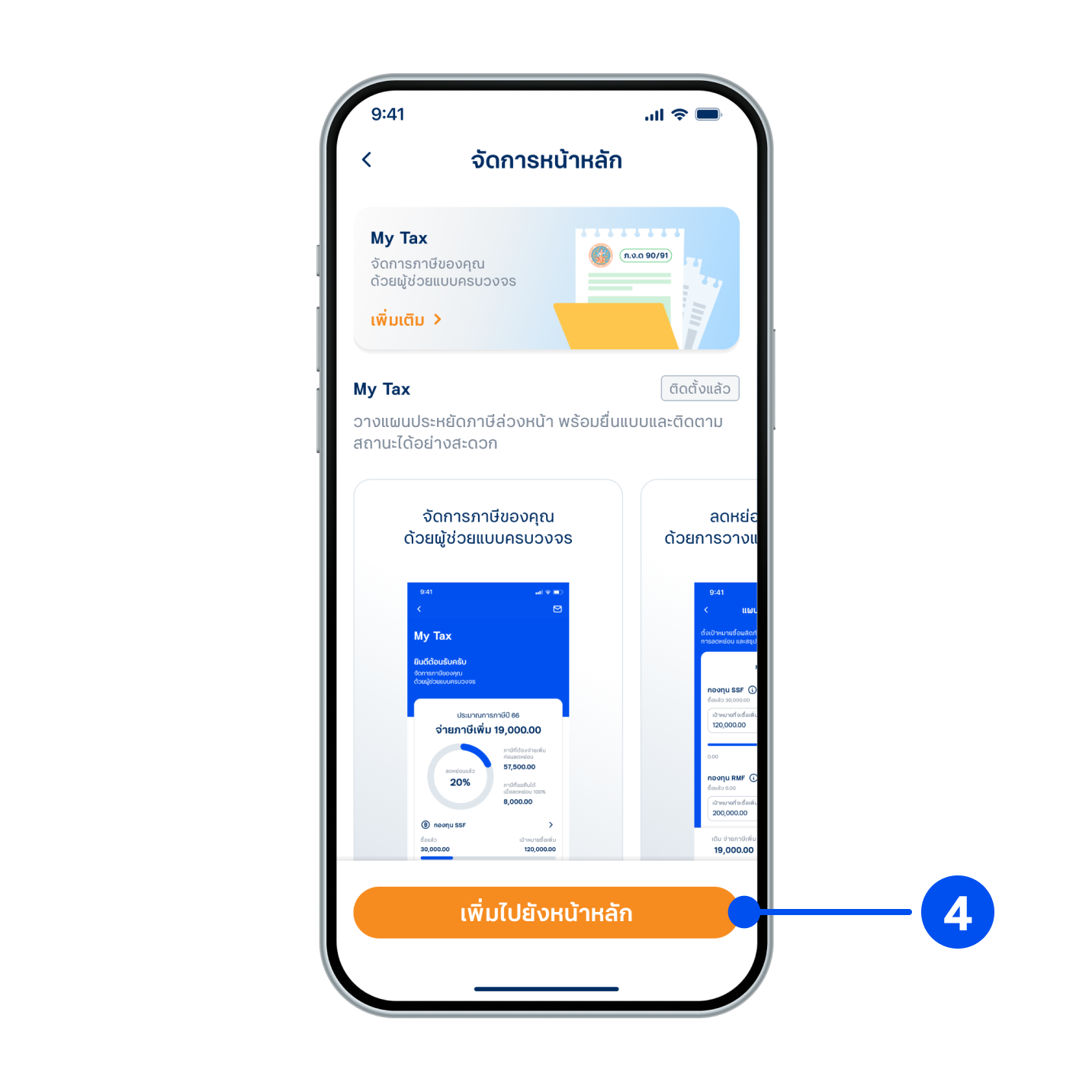
4. ดูรายละเอียดวิดเจ็ต จากนั้นเลือก “เพิ่มไปยังหน้าหลัก”
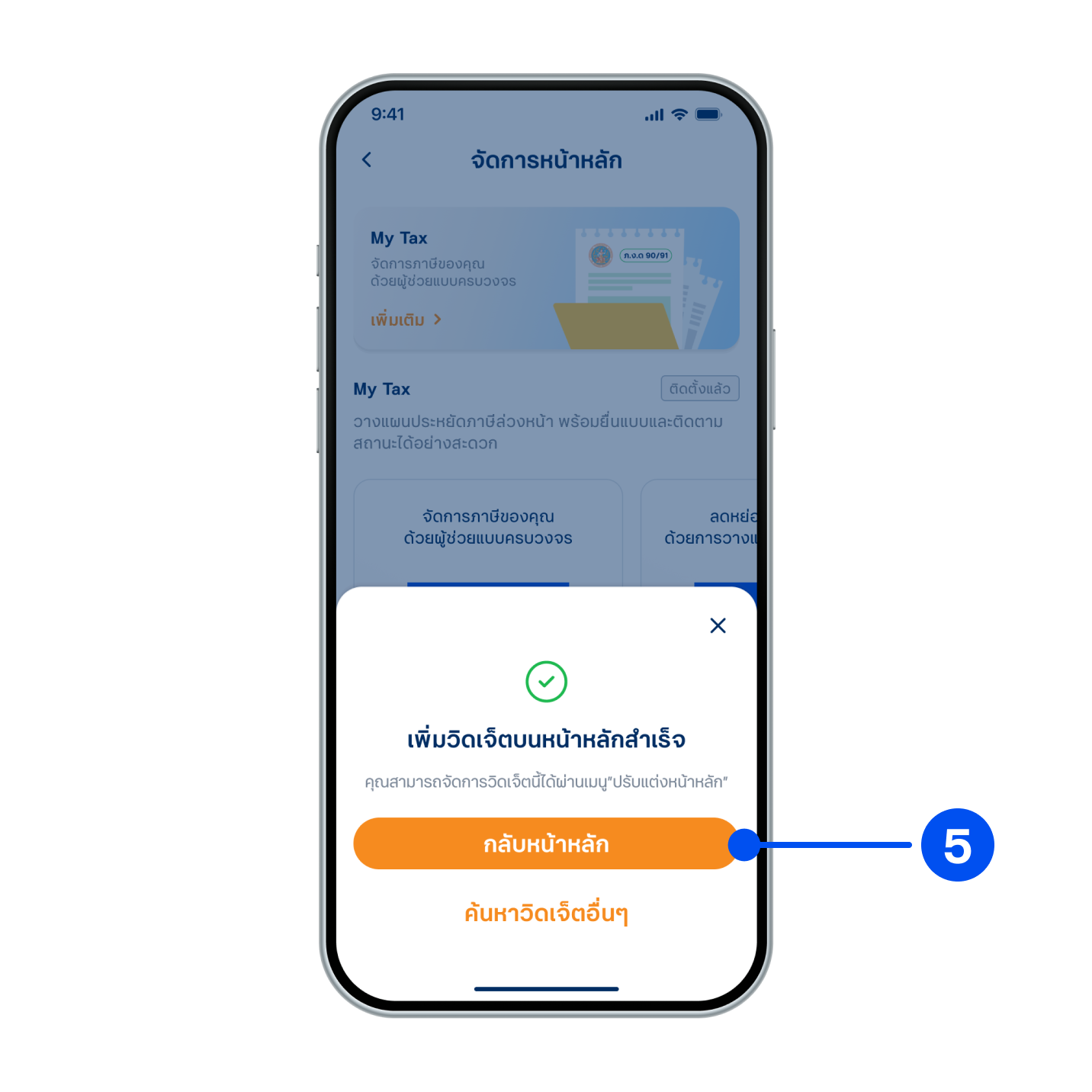
5. เพิ่มวิดเจ็ตสำเร็จ
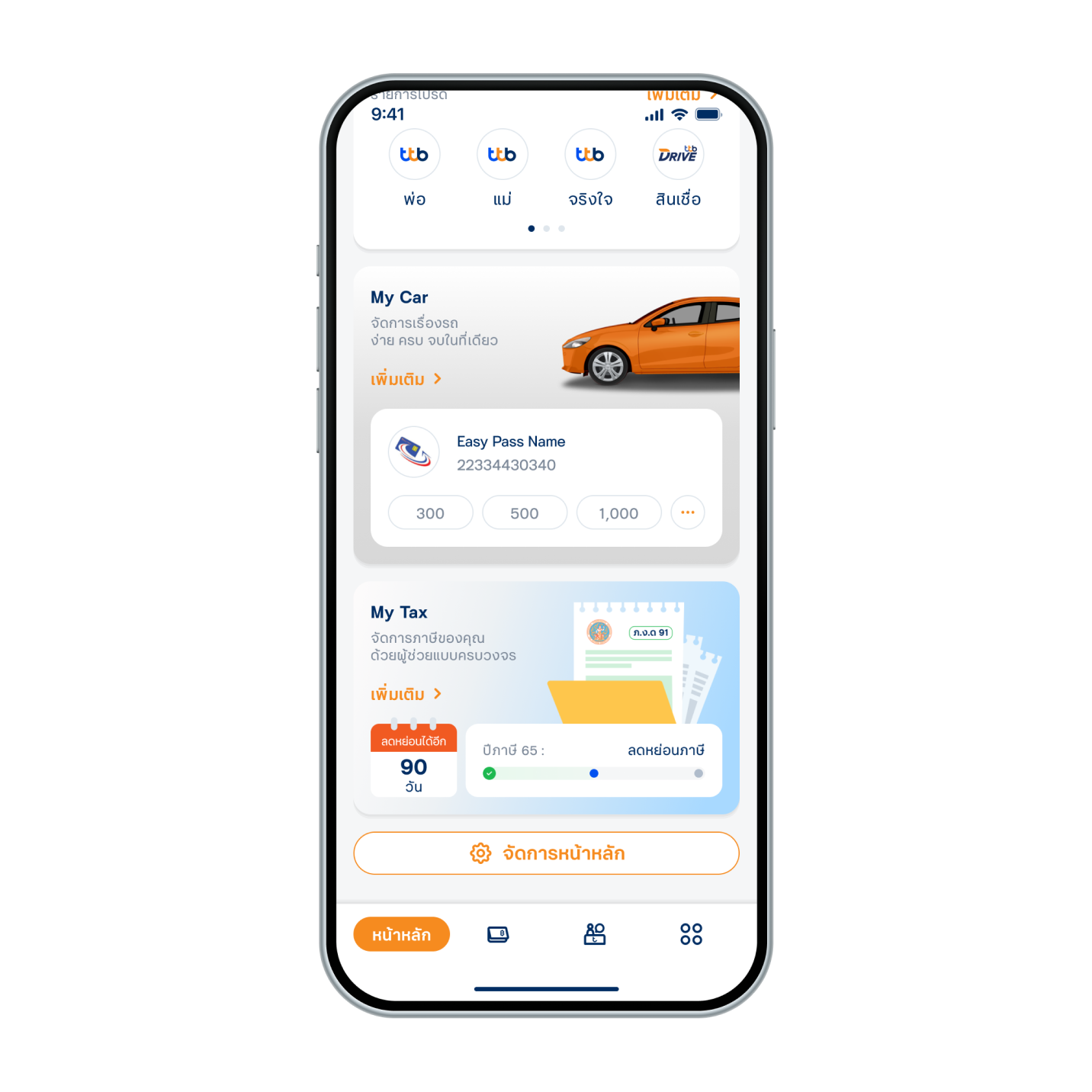
6. ระบบจะแสดงวิดเจ็ตที่เลือกไว้ที่หน้าหลัก